笔记本电脑关闭Fn键的方法通常依赖于具体的电脑品牌和型号,因为不同厂商可能有不同的快捷键设置或BIOS/UEFI选项。用户可以尝试以下几种方法:,,1. **查看键盘上的Fn锁定键**:部分笔记本电脑在键盘上设有Fn Lock键,按下此键可启用或禁用Fn功能键。,,2. **通过系统设置**:某些电脑允许在操作系统中通过控制面板或设置菜单调整Fn键的行为,但这种方法较为少见。,,3. **进入BIOS/UEFI设置**:重启电脑时按特定键(如F2、Del等)进入BIOS/UEFI设置界面,查找是否有关于Fn键行为的选项,并进行调整。,,4. **使用第三方软件**:部分第三方软件可能提供修改Fn键行为的功能,但使用前需确保软件来源可靠,避免安全风险。,,由于不同品牌和型号的笔记本电脑差异较大,建议查阅电脑的用户手册或联系厂商客服以获取最准确的指导。
在日常使用笔记本电脑时,Fn键(Function键)作为功能键,常与F1至F12等键组合使用,以实现特定的功能,如调节音量、亮度等,在某些情况下,我们可能希望直接使用F1至F12键的原始功能,而非其组合功能,这时就需要关闭Fn键的锁定状态,下面,我将详细介绍几种关闭笔记本电脑Fn键的方法。
方法一:通过BIOS设置关闭Fn键
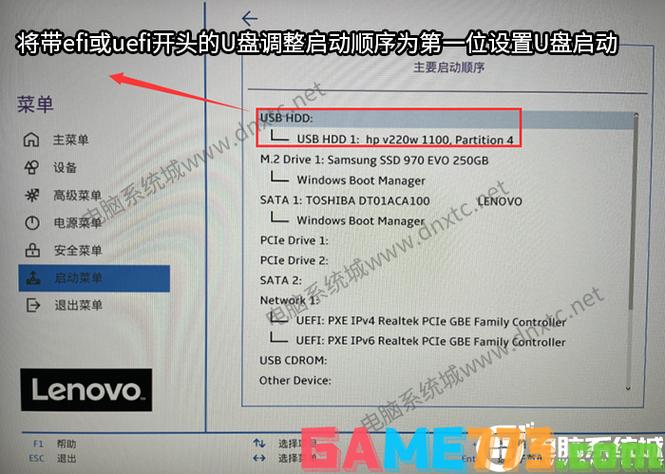
BIOS(Basic Input/Output System)是计算机启动时加载的第一个软件,它负责初始化系统硬件并加载操作系统,许多笔记本电脑允许用户通过BIOS设置来关闭Fn键的锁定状态。
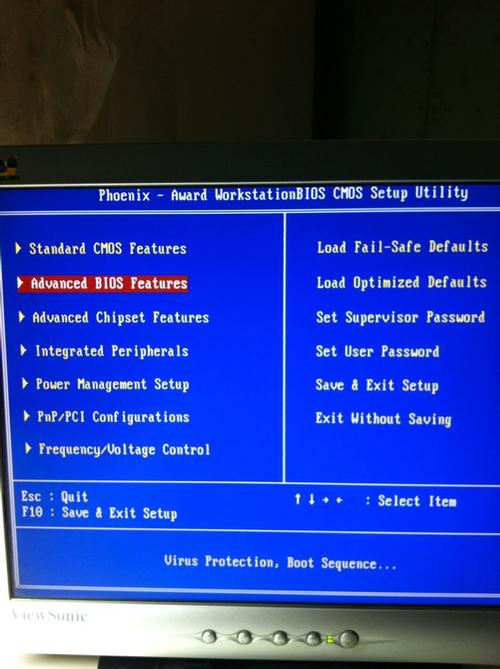
1、重启计算机:需要重启你的笔记本电脑。

2、进入BIOS界面:在重启过程中,根据电脑型号的不同,按F2、F10、Delete等键(具体按键可查看电脑说明书或开机画面提示)进入BIOS设置界面。
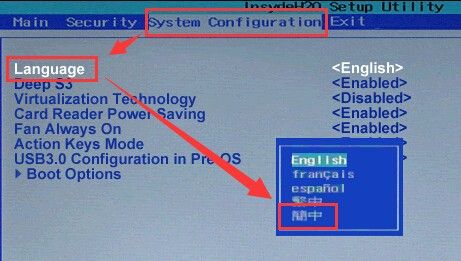
3、查找Hotkey Mode或Function Key Behavior设置:在BIOS界面中,使用键盘的方向键移动到“Configuration”或类似的选项卡下,然后查找“Hotkey Mode”、“Function Key Behavior”或类似的选项。
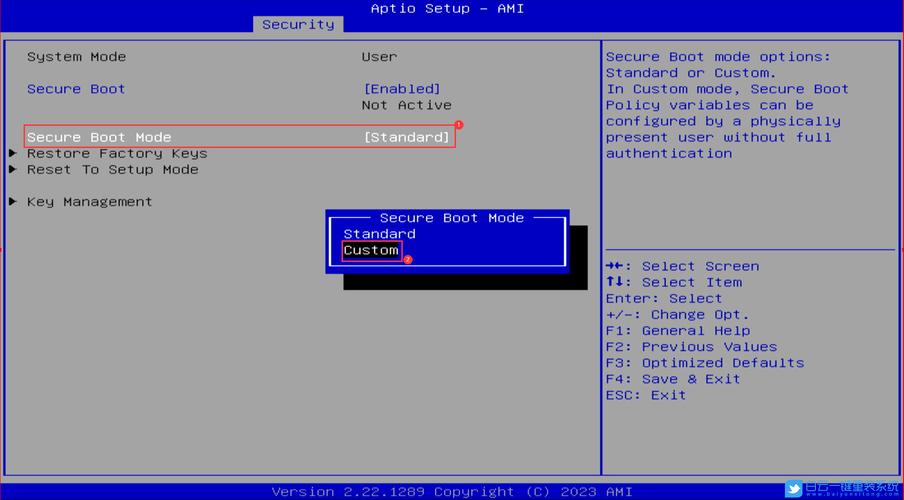
4、修改设置:选中该选项后,按回车键进入,将其设置为“Disabled”以关闭Fn键的锁定状态,注意,不同品牌的笔记本电脑BIOS界面可能有所不同,但大致步骤相似。
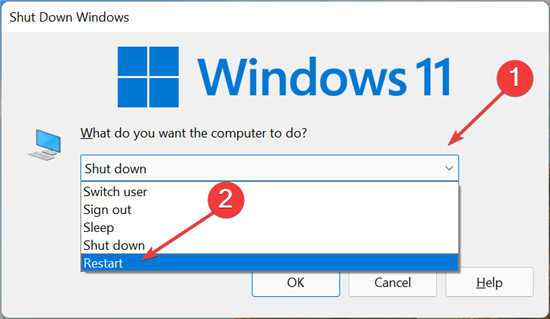
5、保存并退出BIOS:修改完设置后,按F10键保存并退出BIOS,电脑将重新启动,此时Fn键的锁定状态应该已经被关闭。
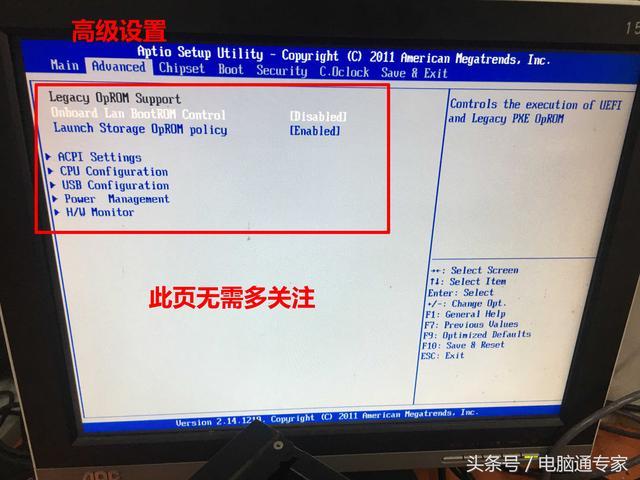
方法二:使用快捷键关闭Fn键
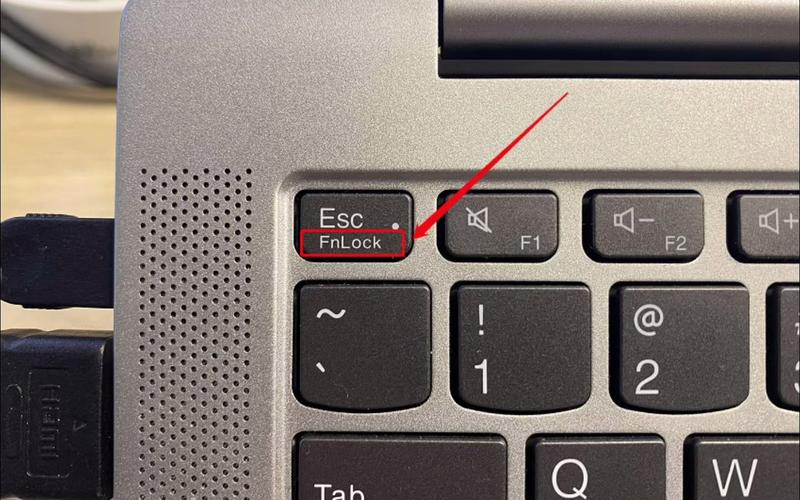
部分笔记本电脑提供了快捷键来直接关闭Fn键的锁定状态,在某些联想笔记本电脑上,可以通过同时按下Fn和Esc键来开启或关闭Fn键的锁定,具体操作方法可能因电脑品牌和型号而异,建议查阅电脑说明书或在线支持资源以获取准确信息。
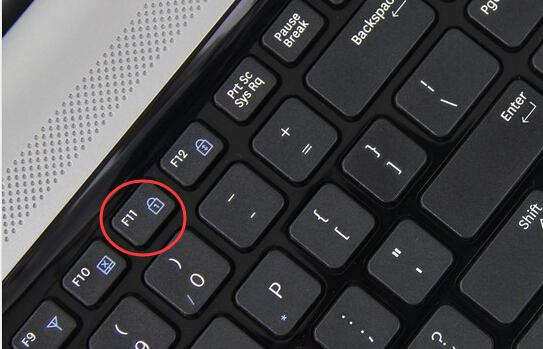
方法三:通过操作系统设置关闭Fn键

虽然大多数笔记本电脑的Fn键锁定状态是通过BIOS或快捷键来控制的,但也有一些第三方软件或操作系统设置可能允许用户进行类似的调整,这种方法并不普遍,且可能因操作系统版本和电脑品牌的不同而有所差异,在尝试这种方法之前,建议先查阅相关文档或咨询技术支持。
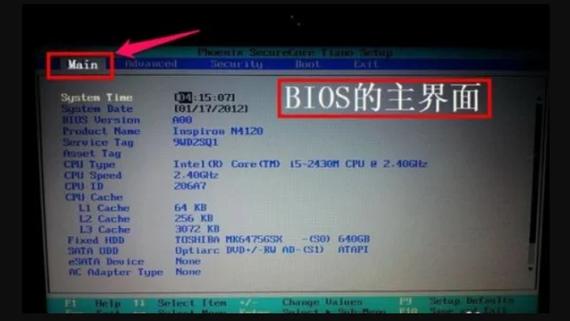
常见问题解答
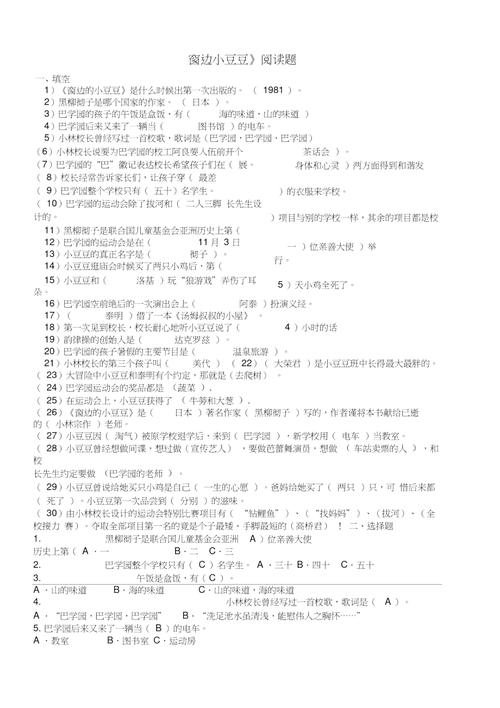
Q1:为什么我需要关闭Fn键?
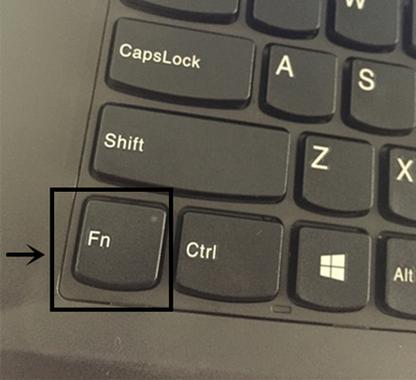
A1:关闭Fn键可以让你直接使用F1至F12键的原始功能,而无需同时按下Fn键,这对于需要频繁使用这些功能键的用户来说非常有用,比如程序员、设计师等。
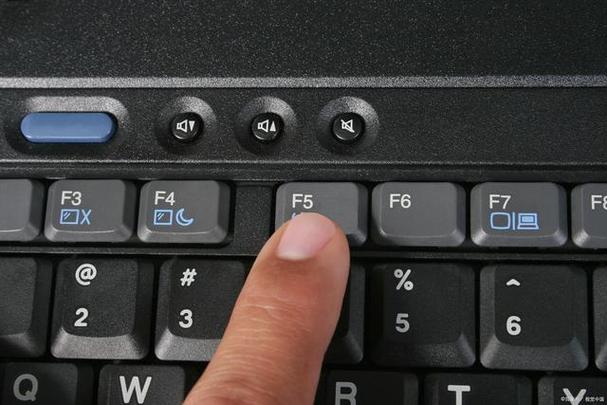
Q2:如果我在BIOS中找不到Hotkey Mode设置怎么办?
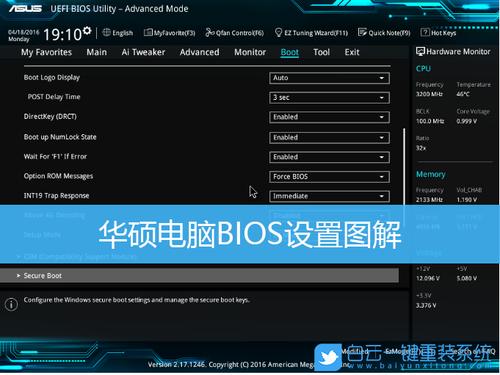
A2:如果在BIOS中找不到Hotkey Mode或类似的设置,可能是因为你的电脑型号不支持通过BIOS来关闭Fn键的锁定状态,你可以尝试使用快捷键或查阅电脑说明书以获取其他解决方案。
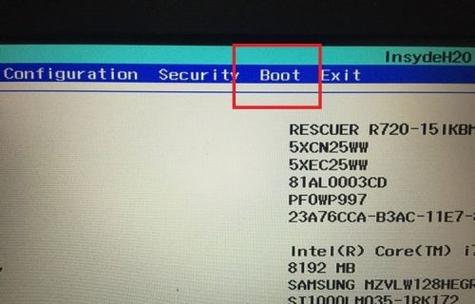
Q3:关闭Fn键后,我如何再次开启它?
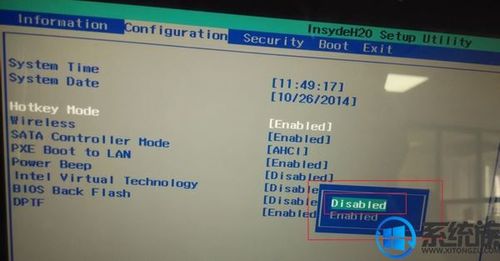
A3:关闭Fn键后,你可以通过相同的方法来重新开启它,如果你是通过BIOS设置的,那么只需再次进入BIOS界面,将Hotkey Mode或类似的选项设置为“Enabled”即可,如果是通过快捷键关闭的,那么再次同时按下Fn和Esc键(或其他指定的快捷键)即可重新开启Fn键的锁定状态。
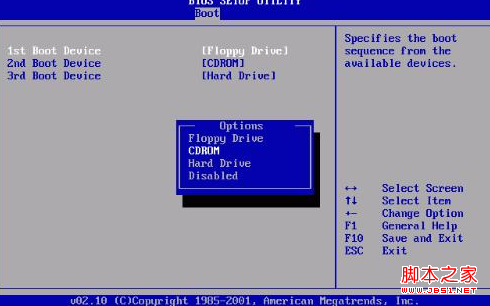
评论已关闭


